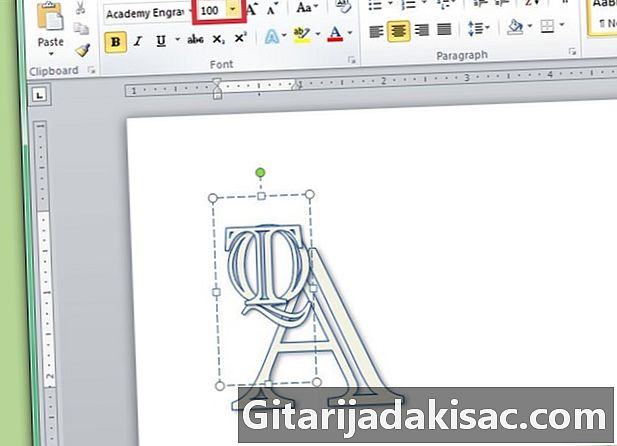
Tartalom
- szakaszában
- 1. rész Monogram megtervezése
- 2. rész Adjon hozzá még egy kis stílust a monogramhoz
- 3. rész Mentse el a monogramot sablonként
Ez a cikk elmagyarázza, hogyan lehet monogramot megtervezni a Microsoft Word használatával. Miután rájöttél, elmentheti monogramját sablonként vagy képként más dokumentumokhoz, például meghívókhoz vagy névjegykártyákhoz való felhasználásra. Ezek a lépések a Word esetén is működnek Mac rendszeren, és az általános technika alkalmazható más programokra, például az Adobe Illustratorra vagy a Pages for Mac programra.
szakaszában
1. rész Monogram megtervezése
-

Nyissa meg a Microsoft Word alkalmazást. -
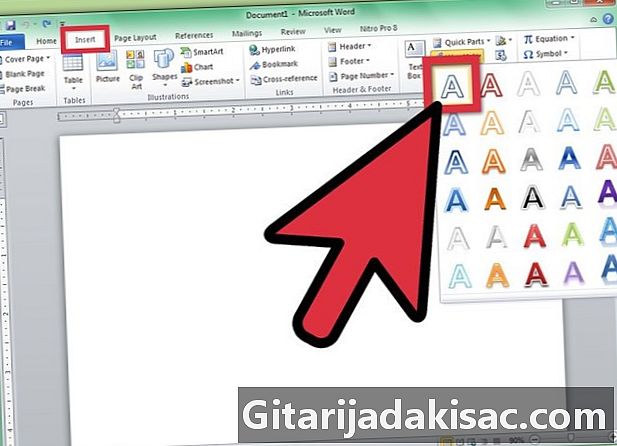
Kattintson az "Insert" menüre, majd a "WordArt" elemre. A WordArt mező hozzáadódik a Word dokumentumhoz. -

Törölje a WordArt e betűt, majd írja be azt a betűt, amely a legszélesebb a monogramjában. -

Cserélje ki a betűtípust Lucida kézírásra. Ez a betűkészlet a Windows és a Mac szabványos betűkészlet-rendszerében található.- Bármelyik betűtípust itt használhatja.
-
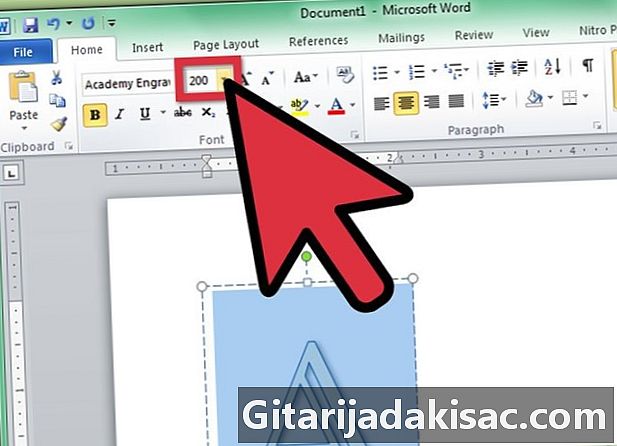
Változtassa meg a betűkészlet méretét a legnagyobb méretre, miközben kiválasztja a betűt.- Ha növeli a betűkészlet méretét, nem szisztematikus, hogy a WordArt keret mérete is növekszik. Kattintson és húzza kifelé a WordArt keret sarkait, amíg az egész betűt nem látja.
- Ha azt szeretné, hogy a betű még nagyobb legyen, írjon be egy számot, például 200, a "Betűméret" mezőbe.
-
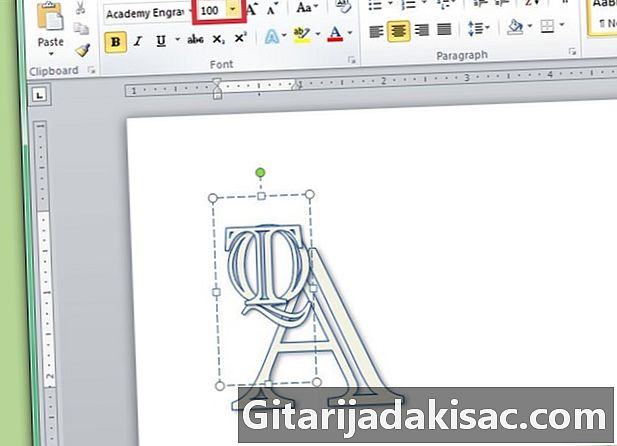
Adjon hozzá két új WordArt betűt, de állítsa be betűméretüket legalább az első betű méretének felére.- Bármikor megváltoztathatja a betűk méretét, de ügyeljen arra, hogy az e kereteinek átméretezése nem változtatja meg a betűméretet.
-

Kattintson és húzza a betűket, amíg elégedett a betűvel. Vigye az egeret a WordArt fölé, amíg a kurzoron nem látja a 4 nyilat, majd kattintson és húzza a WordArt mozgatásához.- A WordArt billentyűzeten is mozgatható. Kattintson a WordArt mezőre, majd nyomja meg a nyíl billentyűket a WordArt mozgatásához.
-

Formázza a WordArt stílusát. A „Format” lapon, az „E Stílusok” szakaszban a Word lehetőséget kínál a WordArt stílusok szerkesztésére.- Kattintson a "Gyors stílusok" gombra, hogy válasszon a WordArt stílusok galériájából.
- Kattintson a "Kitöltés" legördülő nyílra a WordArt kitöltési színének kiválasztásához. Ez lehetővé teszi a szín megváltoztatását a levél sorain belül.
- Kattintson a "Vonalstílus" legördülő nyílra a levélszegély színének, a vonal súlyának megváltoztatásához vagy vonalhatások hozzáadásához.
- Kattintson a "Hatások" gombra, hogy effektusokat, például árnyékokat és tükröződéseket adjon a WordArt-hoz.
-
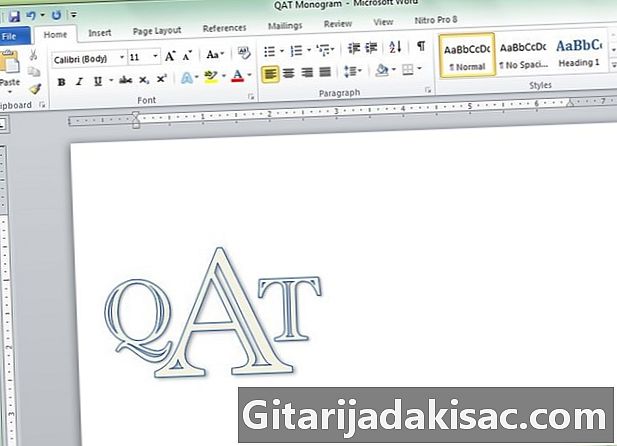
Ha olyan változtatást hajt végre, amely nem tetszik, nyomja meg a CTRL + Z gombot a visszavonáshoz.
2. rész Adjon hozzá még egy kis stílust a monogramhoz
-

Adjon hozzá egy formát a monogram körül. A monogramokat gyakran beágyazzák egy alakba, például körbe vagy téglalap alakba. Kattintson az "Insert" menüre, majd kattintson az "Shape" gombra. Keressen egy használni kívánt alakot, majd kattintson rá, és húzza be a Word dokumentumba. -

Formázza meg az űrlapot. A "Format" lapon kattintson a "Kitöltés" legördülő menü nyílára, majd kattintson a "Nincs kitöltés" gombra. Kattintson a "Vonal" menü nyílra, és válasszon egy színt, amely megegyezik a levelek színével. -

Miután kiválasztotta az alakot, kattintson és húzza az alak sarkait úgy, hogy az elég nagy legyen a betűk belsejéhez. -

Helyezze el a monogram betűit az alakzaton belül, amíg elégedett vagy a teljes megjelenéssel.
3. rész Mentse el a monogramot sablonként
-

Mentse el a monogramot. Amikor elment egy Word-dokumentumot sablonként, és megnyitja, akkor a fájl másolata nyílik meg, és szerkesztheti, anélkül hogy aggódna az eredeti miatt. Kattintson a "Fájl" menüre, majd a "Mentés másként" gombra. -
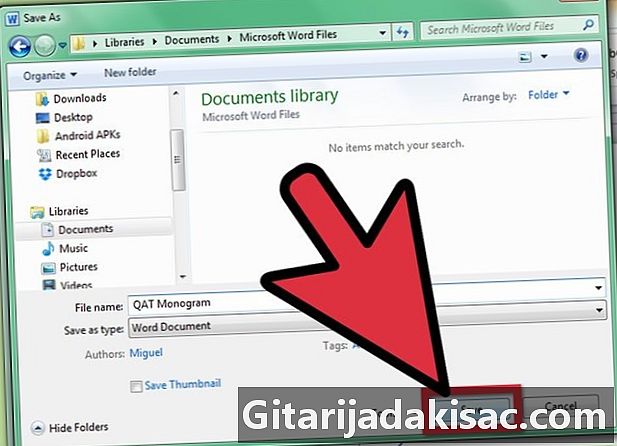
Nevezze el és mentse a fájlt. A "Mentés" párbeszédpanelen adja meg a monogram nevét. Kattintson a "Format" legördülő menüre, majd a "Word Template" elemre. Kattintson a "Mentés" gombra.